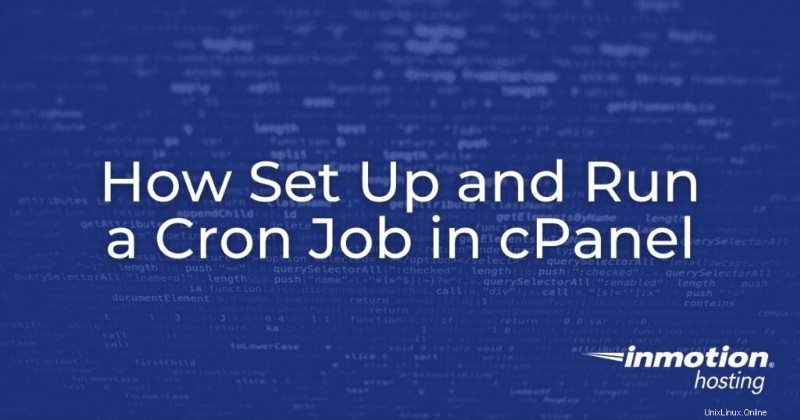
Sebuah pekerjaan cron adalah tugas latar belakang otomatis yang dijadwalkan terjadi pada waktu tertentu. Beberapa contoh termasuk memeriksa pembaruan, cadangan, atau mengirimkan pemberitahuan pengingat. Tugas Cron penting karena mengotomatiskan tugas yang mengurangi operasi manual untuk membantu keamanan, kinerja, dan fungsionalitas bagi administrator dan semua pengguna server atau situs web.
Anda dapat menggunakan Cron Job cPanel fitur untuk menjalankan perintah Unix dan/atau mengotomatiskan eksekusi Skrip PHP, Perl, atau Python Anda. Untuk membuat tugas cron, pertama-tama Anda harus masuk ke cPanel Anda di bawah “Pekerjaan Cron ” lalu pilih “Standar ” atau “Lanjutan .” Anda juga dapat menentukan alamat email yang akan digunakan daemon Cron untuk mengirim hasil pekerjaan.
Ikuti langkah-langkah di bawah ini untuk mempelajari cara menyiapkan tugas cron di cPanel dan menjalankannya secara manual.
- Cara Membuka Halaman Pekerjaan Cron di cPanel
- Menyiapkan Email untuk Notifikasi dan Laporan
- Cara Menyiapkan Pekerjaan Cron
- Menyiapkan Pekerjaan Cron di cPanel
- Cara Menyiapkan Cron Job di Baris Perintah
- Menentukan Perintah untuk Menjalankan
- Menggunakan String Agen Pengguna
- Menjalankan Cron Job Secara Manual
- Memecahkan Masalah Cron Job
Lihat paket hosting server bersama InMotion untuk solusi ekonomis yang disesuaikan dengan kebutuhan situs web cepat Anda!
Cara Membuka Halaman Cron Job di cPanel
- Masuk ke cPanel.
- Gulir melalui cPanel untuk menemukan Cron Job ikon. Klik di atasnya.
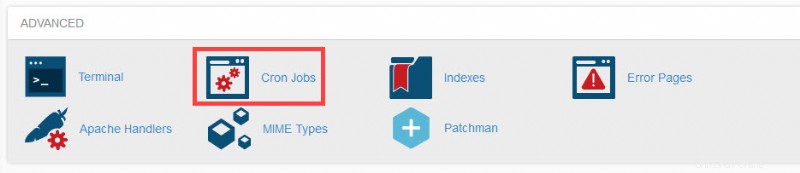
- Anda kemudian akan melihat halaman Pekerjaan Cron . Setengah bagian atas halaman terlihat seperti berikut:
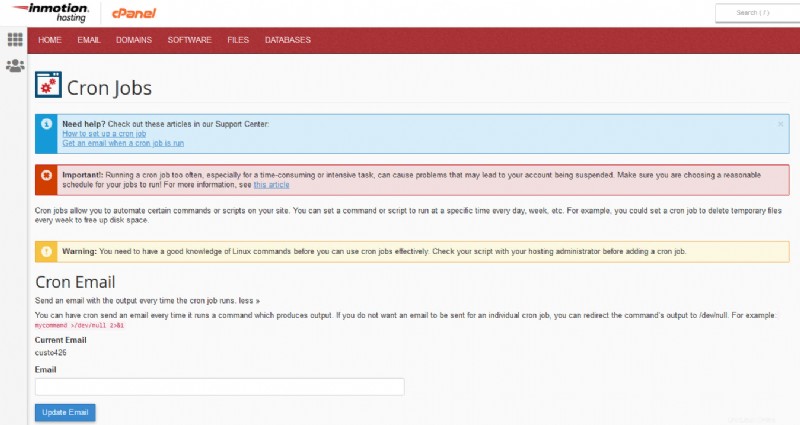
Setelah Anda berada di halaman Pekerjaan Cron Anda dapat menambahkan tugas cron, menambahkan email untuk laporan dan pemberitahuan tugas cron, dan mengelola tugas cron yang ada di bagian bawah halaman tempatnya terdaftar.
Menyiapkan Email untuk Notifikasi dan Laporan
Untuk menerima notifikasi email untuk eksekusi dan keluaran cron job, Anda harus menambahkan alamat email. email cron di cPanel default untuk pengguna akun tetapi dapat ditentukan ke alamat email lain di bagian halaman tugas cron ini.
Dalam beberapa kasus, Anda mungkin tidak perlu memiliki email yang dihasilkan untuk setiap hasil keluaran tugas cron. Misalnya, Anda mungkin menjalankan tugas cron yang berjalan 20 kali sehari. Mendapatkan email yang dikirim setiap kali cron berjalan bisa membosankan dan menambah beban yang tidak perlu ke server Anda.
Jika Anda ingin cron job tidak memiliki output, maka Anda perlu menambahkan perintah berikut ke perintah cron job:
mycommand >/dev/null 2>&1Anda akan mengganti “mycommand” dengan perintah cron job Anda.
Cara Menyiapkan tugas Cron Baru
Membuat tugas cron dapat dilakukan di baris perintah atau melalui antarmuka cPanel. Kami akan menunjukkan kepada Anda kedua metode di bawah ini.
Cara Menyiapkan Pekerjaan Cron di cPanel
Menyiapkan tugas cron di cPanel disederhanakan dengan menyediakan bidang untuk dua bagian utama dari setiap tugas cron:penjadwalan dan perintah.
Bagian penjadwalan cron job juga dilengkapi dengan drop-down untuk pengaturan yang biasa digunakan.
Bagian paling rumit dalam membuat tugas cron adalah menambahkan perintah atau skrip. Anda dapat dengan mudah menyebabkan masalah dengan situs web atau server Anda jika Anda tidak tahu cara mengatur tugas cron dengan benar. Jika Anda mengikuti petunjuk dari pihak ketiga, berhati-hatilah dan ikuti petunjuk dengan hati-hati. Agar aman, pastikan untuk membuat cadangan situs Anda sebelum menambahkan dan menjalankan tugas cron.
Jika Anda tidak terbiasa dengan cara menggunakan perintah atau menulis skrip, Anda disarankan untuk berbicara atau bekerja dengan pemrogram berpengalaman atau pengelola situs web untuk menyiapkan tugas cron Anda.
Saat Anda menggulir ke bawah halaman Cron Job, Anda akan melihat opsi untuk Tambahkan Cron Job Baru . Ini adalah tangkapan layar antarmuka yang disediakan oleh cPanel untuk menyiapkan tugas cron:
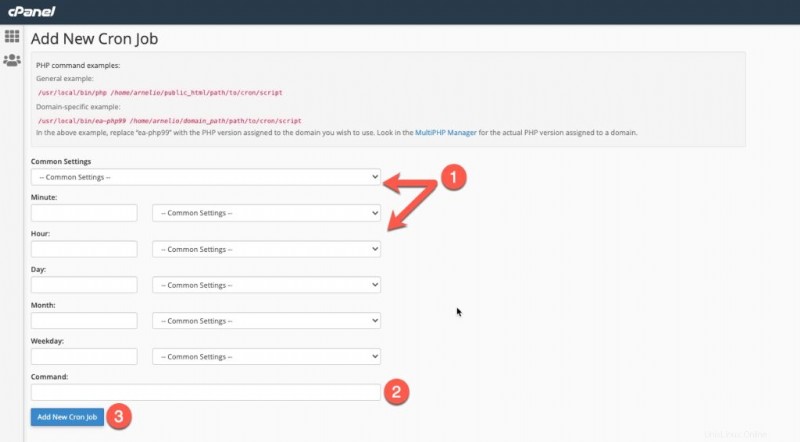
- Jadwalkan waktu proses skrip Anda.
- Tambahkan perintah atau skrip Anda yang perlu dijalankan di baris perintah.
- Klik Tambahkan Cron Job Baru untuk menyimpan perubahan Anda.
Saat skrip disimpan, Anda akan melihatnya tercantum dalam tabel di bagian bawah halaman.
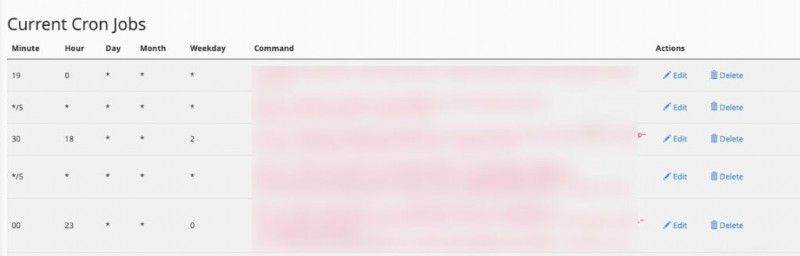
Cara Menyiapkan Tugas Cron di Baris Perintah
Pertama, Anda perlu mengatur Crontab. Bagian inilah yang menentukan kapan cron job akan berjalan. Urutannya adalah:
[minute][hour][day][month][weekday][command]Ini adalah contoh menambahkan tugas cron di cPanel. Perhatikan bahwa crontab adalah waktu dan tanggal yang diterapkan pada perintah atau skrip.
Beginilah entri di halaman cron cPanel akan terlihat pada satu baris file teks:
41 04***/my/script -vKode ini berarti skrip (“/my/script -v”) akan berjalan:
- Semua hari dalam seminggu (termasuk hari kerja)
- Semua bulan dalam setahun
- Pada pukul 04.41
Hari kerja adalah setiap hari dalam seminggu termasuk akhir pekan. A”hari kerja” secara harfiah berarti semua hari dalam seminggu:Senin – Minggu.
- Setelan Umum —Menu drop-down ini menyertakan interval waktu yang umum digunakan. Jika Anda memilih salah satu, maka sistem akan mengonfigurasi semua Menit , Jam , Hari , Bulan , dan Hari Kerja kotak teks untuk Anda.
- Menit — Jumlah menit antara setiap kali tugas cron berjalan, atau menit setiap jam di mana Anda ingin menjalankan tugas cron.
- Jam — Jumlah jam antara setiap kali tugas cron berjalan, atau jam setiap hari saat Anda ingin menjalankan tugas cron.
- Hari — Jumlah hari antara setiap kali tugas cron berjalan, atau hari di bulan di mana Anda ingin menjalankan tugas cron.
- Bulan — Jumlah bulan antara setiap kali tugas cron berjalan, atau bulan dalam tahun di mana Anda ingin menjalankan tugas cron.
- Hari kerja — Hari-hari dalam seminggu di mana Anda ingin menjalankan tugas cron.
Saat menyetel waktu, ada baiknya juga menyetel cron agar berjalan pada menit ganjil, bukan di atas atau di bawah jam. Contoh di atas berjalan pada 4:41.
Saran untuk menggunakan menit ganjil adalah karena banyak tugas cron yang selalu diatur untuk dijalankan pada waktu yang sama. Ini berarti server mungkin mengalami kehilangan kinerja secara tiba-tiba karena sedang mencoba memproses banyak tugas cron pada waktu-waktu umum tersebut. Mengatur tugas cron Anda untuk memulai pada jam yang tidak biasa akan membantu kinerja server.
Namun, jika Anda berada di server khusus dan Anda tahu tugas cron apa yang sedang berjalan, tidak apa-apa untuk menggunakan waktu umum tersebut karena semua sumber daya sistem hanya akan didedikasikan untuk situs atau aplikasi Anda.
Menentukan Perintah untuk Dijalankan
Saat Anda menggunakan perintah untuk tugas cron, ini akan memiliki dua bagian:
[program to execute (perl/pyth/php)][switches][script]Program yang akan dijalankan akan menentukan jenis skrip yang Anda jalankan dan akan menjadi:
- php
- Python
Anda perlu mengetahui di mana skrip Anda disimpan. Itu akan dipanggil di jalur langsungnya karena terletak di server kami, jadi itu akan menjadi sesuatu yang mirip dengan /home/userna5/public_html/path/to/scrip t, dengan “userna5 ” menjadi nama pengguna Anda.
Skrip Perl/CGI harus ada di cgi-bin Anda, dengan izin 755. Silakan baca artikel kami tentang izin file untuk informasi lebih lanjut. Berikut adalah contoh skrip tugas cron yang menjalankan skrip PHP, Python, atau Perl/CGI:
- Untuk menjalankan skrip PHP: php -q /home/usern5/public_html/scripts/testrun.php
- Untuk skrip Python: python /home/usern5/public_html/path/to/script
- Untuk skrip Perl/CGI: /home/usern5/public_html/cgi-bin/yourscript.pl
Anda dapat menggunakan semua jenis editor teks saat membuat skrip tugas cron Anda. Pastikan Anda tahu di mana Anda menyimpannya (dengan izin yang benar) seperti disebutkan di atas.
Menggunakan String Agen Pengguna
Definisi umum agen pengguna dari World Wide Web Consortium (W3.org) adalah:
Agen pengguna adalah perangkat lunak apa pun yang mengambil dan menyajikan konten Web untuk pengguna akhir atau diimplementasikan menggunakan teknologi Web . Agen pengguna mencakup browser Web, pemutar media, dan plugin yang membantu mengambil, merender, dan berinteraksi dengan konten Web.
Penggunaan string agen pengguna dianggap opsional, tetapi dibahas dalam artikel ini untuk developer yang mungkin masih ingin mempertimbangkan penggunaannya.
wget perintah dinonaktifkan di semua server bersama untuk tujuan keamanan. Sebagian besar skrip dijalankan melalui wget dapat digunakan dengan lynx atau ikal memerintah. Aturan mod_security baru yang diterapkan dengan pembaruan PHP terbaru akan mencegah lynx dan curl bekerja jika agen pengguna tidak disetel. Untuk mengatur agen pengguna, Anda dapat menggunakan perintah berikut:
- curl –user-agent YOUR_STRING (URL)
- lynx -dump -useragent=YOUR_STRING (URL)
Perintah tugas cron lengkap Anda akan terlihat seperti ini:
/usr/bin/curl --user-agent cPanel-Cron https://example.com/cron.php
Menjalankan Tugas Cron Secara Manual
Dalam beberapa kasus, mungkin ada kebutuhan untuk menjalankan tugas cron secara manual dan tidak terjadwal. Ini sering dilakukan untuk pemecahan masalah skrip atau pengujian, atau dalam beberapa kasus, mungkin hanya ada kebutuhan untuk segera menjalankan skrip untuk fungsinya. Misalnya, Anda mungkin memiliki skrip yang menghapus cache, tetapi Anda ingin segera menjalankannya, bukan menunggu waktu yang dijadwalkan.
PERHATIAN:Berhati-hatilah saat menjalankan tugas cron secara manual. Pahami apa yang dilakukan skrip sebelum menjalankannya secara membabi buta. Skrip dapat bervariasi dari mencadangkan situs Anda hingga membersihkan cache. Ini dapat memengaruhi apa yang dilihat pemirsa Anda, pengoperasian situs web Anda, dan kinerja server Anda.
Ketika Anda menjalankan tugas cron secara manual, maka Anda segera mengeksekusi baris perintah di terminal atau Anda menjalankan skrip yang seharusnya dapat diakses melalui situs web.
Pekerjaan cron dijalankan berdasarkan jadwal. Menjalankannya secara manual menghilangkan batasan waktu karena Anda langsung menjalankannya.
Contoh menjalankan tugas cron PHP secara manual:

Perhatikan bahwa Anda perlu mengetahui di mana skrip itu berada. Anda juga dapat menjalankan skrip PHP langsung dari browser selama Anda memiliki URL untuk menjalankannya.
Misalnya, Anda dapat membuka browser apa saja dan menggunakan URL seperti ini:
https://example.com/scripts/mydailyscript.php
Menjalankan perintah Linux yang TIDAK ada dalam skrip hanya akan langsung dijalankan di terminal. Anda perlu mengakses situs melalui terminal dengan hak akses yang sesuai. Jika tidak, menjalankan skrip secara manual sama seperti yang Anda lihat di atas untuk skrip PHP.
Pemecahan Masalah Cron Job
Secara umum, Anda dapat mengetahui apakah tugas cron Anda telah berjalan berdasarkan notifikasi atau output yang Anda terima saat tugas cron berjalan. Jika Anda ingin memastikan bahwa tugas cron telah berjalan, maka Anda memeriksa log. Untuk informasi selengkapnya, silakan lihat:Cara Memeriksa apakah Cron Job Telah Berjalan (log Crontab).
Selamat! Sekarang setelah Anda mengetahui cara menyiapkan tugas cron dan menjalankannya di cPanel, Anda dapat menambahkan tugas berulang yang ingin Anda kontrol berdasarkan jadwal Anda sendiri.
Tingkatkan bisnis Anda ke level berikutnya! Temui pelanggan Anda secara online dengan solusi Hosting Berbagi Pakai InMotion.